- Autor Jason Gerald [email protected].
- Public 2023-12-16 11:33.
- Última modificação 2025-01-23 12:43.
Às vezes, as pessoas no aplicativo de mensagens Kik estão fora de controle. Quando isso acontecer, você pode bloqueá-lo para não ter que receber mensagens dele novamente. Um usuário bloqueado não será notificado quando for bloqueado. Você também pode desbloqueá-los se acidentalmente bloqueá-los ou achar que não precisa mais bloqueá-los.
Etapa
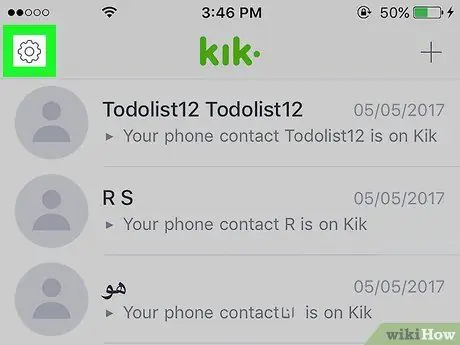
Etapa 1. Toque no botão de engrenagem
Ele pode ser encontrado no lado superior direito da lista de mensagens Kik.
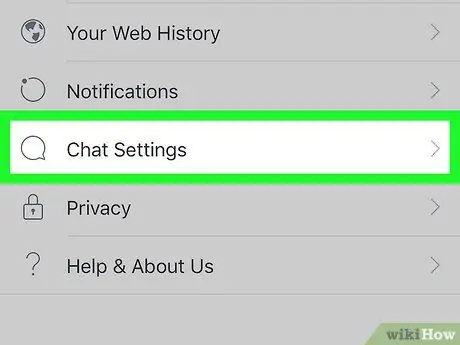
Passo 2. Toque em “Configurações de bate-papo“
Se você estiver usando um Windows phone ou Blackberry, toque em “Privacidade”.
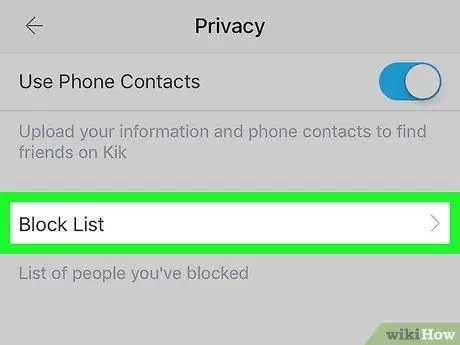
Passo 3. Toque em “Lista de Bloqueio“
Isso mostrará uma lista dos usuários que você acabou de bloquear.
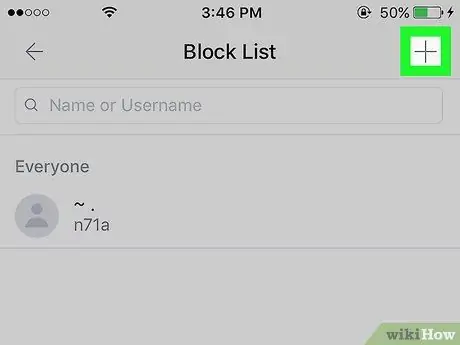
Etapa 4. Toque em "+" para adicionar o usuário à lista de pessoas que você bloqueará
Você será direcionado para sua lista de contatos. Você pode escolher qualquer pessoa da lista de contatos para bloquear. Você também pode digitar seu nome ou nome de usuário Kik para bloquear pessoas que não estão em sua lista de contatos.
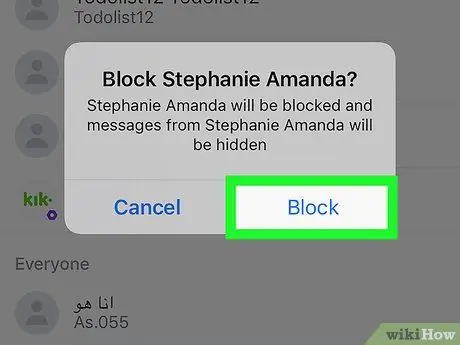
Etapa 5. Confirme o bloqueio dos usuários selecionados
Você será solicitado a confirmar se deseja bloquear o usuário que selecionou.
- Os usuários bloqueados não serão notificados. As mensagens enviadas serão vistas como enviadas, não lidas. Você não receberá nenhuma mensagem enviada.
- Bloquear alguém não exclui bate-papos anteriores da ferramenta. Os usuários bloqueados ainda poderão ver sua foto de perfil e todas as alterações que você fizer.
- Os usuários bloqueados ainda poderão ver suas mensagens se você estiver no mesmo grupo de bate-papo.
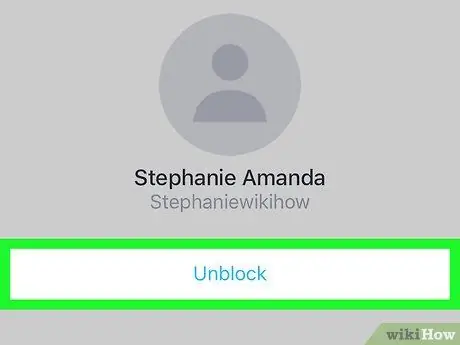
Etapa 6. Desbloquear
Se você não quiser mais bloqueá-lo, pode removê-lo rapidamente de sua lista de bloqueio.
- Abra a "Lista de bloqueio" no menu "Configurações de bate-papo".
- Toque nos usuários que você deseja desbloquear.
- Toque em "Desbloquear" para remover o bloqueio. O usuário não será notificado se você tiver desbloqueado.






